 モバイルチュートリアル
モバイルチュートリアル
 アンドロイド携帯電話
アンドロイド携帯電話
 Xiaomi Mi Band 4 カスタムウォッチフェイスのチュートリアル (Xiaomi Mi Band 4 のパーソナライズされたウォッチフェイスを変更する方法を段階的に説明します)
Xiaomi Mi Band 4 カスタムウォッチフェイスのチュートリアル (Xiaomi Mi Band 4 のパーソナライズされたウォッチフェイスを変更する方法を段階的に説明します)
Xiaomi Mi Band 4 カスタムウォッチフェイスのチュートリアル (Xiaomi Mi Band 4 のパーソナライズされたウォッチフェイスを変更する方法を段階的に説明します)
php エディタ Xiaoxin は、Xiaomi Mi Band 4 のウォッチフェイスのカスタマイズに関するチュートリアルを提供し、Xiaomi Mi Band 4 のパーソナライズされたウォッチフェイスを変更する方法を簡単に学ぶことができます。 Xiaomi Mi Band 4はスマートブレスレットとして強力な機能を備えているだけでなく、カスタムウォッチフェイスもサポートしており、独自のウォッチフェイススタイルを好みに合わせて設定できます。このチュートリアルでは、Xiaomi Mi Band 4 をよりユニークにするために文字盤を変更する方法を段階的に説明します。私たちのチュートリアルに従って、ブレスレットであなたの個性をアピールしてください!

Xiaomi Sports APP をダウンロードしてブレスレットを接続します
1. Xiaomi Sports APP をダウンロード
2. Xiaomi Sports APP を開いてログインします

3. ホームページの下部にある [デバイス] オプションをクリックします
4. [デバイスの追加] ボタンをクリックします
5.「Mobile Ring」オプションを選択します
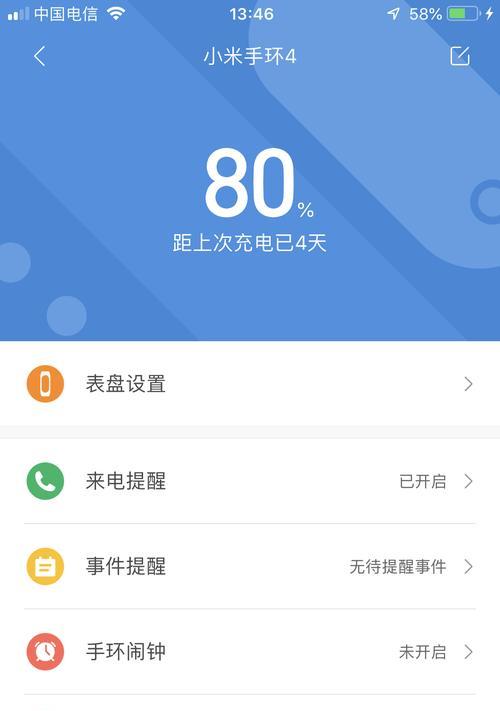
#6. プロンプトに従って、Bluetooth 経由で電話をブレスレットに接続します
時計を入力しますフェイス設定ページ
1.Xiaomi Sports APPホームページを開きます
2.下の「My」オプションをクリックします
3.「My」で「Bracelet」オプションを見つけますブレスレット設定ページで [ダイヤル設定] オプションを見つけ、クリックして入力します。
参照して、お気に入りの文字盤を選択します。
1。ウォッチフェイスの設定ページでは、一連のさまざまなスタイルが表示されます。ウォッチフェイスは選択できます。
2. 画面をスライドすると、すべてのウォッチフェイスのプレビュー効果を参照できます
3. ウォッチフェイスをクリックして、詳細情報と設定オプションを表示します
ウォッチフェイスをダウンロードして適用します
#1. ウォッチフェイスの詳細ページで、[ダウンロード] ボタンをクリックします2. ダウンロードが完了したら、「適用」ボタンをクリックしてウォッチフェイスをブレスレットに適用します。Up3. ブレスレットは自動的に同期され、新しいウォッチフェイス効果が表示されますウォッチフェイスをカスタマイズする1. ウォッチフェイス設定ページで、「ウォッチフェイスをカスタマイズ」オプションを見つけてクリックして入力します2. 「テキストダイヤル」または「」を選択できます。 「カスタマイズイメージダイヤル」で自分好みの設定が可能です。3. テキストダイヤルは、フォント、色、表示内容などを自由に選択できます。 4. カスタムピクチャーダイヤルは、ローカル アルバム内の写真をアップロードして設定します
#設定を保存して同期する
#1. カスタム ダイヤル ページで、設定後、右上隅の [保存] ボタンをクリックします2. ブレスレットは自動的に同期し、設定したばかりのパーソナライズされたウォッチフェイス効果を表示します。よく使用するウォッチフェイスを設定します 1. ウォッチフェイス設定ページで、「共通ウォッチフェイス」を見つけます。 「フェイス」オプションを選択し、クリックして入力します。2. 共通ウォッチフェイス ページでは、よく使用するいくつかのウォッチフェイスをブレスレットに追加できます3. [追加] ボタンをクリックし、ウォッチフェイスを追加して設定を保存しますウォッチフェイスを削除または置換します1.ウォッチフェイス設定ページで、[共通ウォッチフェイス]オプションを見つけてクリックして入力します2. ウォッチフェイスのプレビュー アイコンを長押しすると、削除と置換のオプションが表示されます 3. [削除] をクリックしてウォッチフェイスを削除し、[置換] をクリックします別のウォッチフェイスを選択します。置換 個人用ウォッチフェイスを共有します1。ウォッチフェイスの詳細ページで、右上隅にある [共有] ボタンをクリックします2ソーシャル メディアや電子メールなどを通じて共有することもできます。お気に入りのパーソナライズされたウォッチフェイスを友達と共有する方法3. ウォッチフェイスのスクリーンショットをフォト アルバムに保存して、自分の作品を表示することもできます。いつでもどこでもパーソナライズされたスタイル注意事項とよくある質問1.Xiaomi Mi Band 4 はカスタム ウォッチフェイスとしてどのような画像形式をサポートしていますか? 2. ダウンロードしたウォッチフェイスがブレスレットに表示されないのはなぜですか? 3. ブレスレットが携帯電話に接続できない問題を解決するにはどうすればよいですか? 終了: この記事のチュートリアルを通じて、Xiaomi Mi Band 4 のカスタム ウォッチフェイスの使用方法をマスターできたと思います。ブレスレットに新しいチャームを付けましょう。手順に従うだけで、さまざまなパーソナライズされた文字盤を簡単に変更できます。ぜひ試してみてください!以上がXiaomi Mi Band 4 カスタムウォッチフェイスのチュートリアル (Xiaomi Mi Band 4 のパーソナライズされたウォッチフェイスを変更する方法を段階的に説明します)の詳細内容です。詳細については、PHP 中国語 Web サイトの他の関連記事を参照してください。

ホットAIツール

Undresser.AI Undress
リアルなヌード写真を作成する AI 搭載アプリ

AI Clothes Remover
写真から衣服を削除するオンライン AI ツール。

Undress AI Tool
脱衣画像を無料で

Clothoff.io
AI衣類リムーバー

AI Hentai Generator
AIヘンタイを無料で生成します。

人気の記事

ホットツール

メモ帳++7.3.1
使いやすく無料のコードエディター

SublimeText3 中国語版
中国語版、とても使いやすい

ゼンドスタジオ 13.0.1
強力な PHP 統合開発環境

ドリームウィーバー CS6
ビジュアル Web 開発ツール

SublimeText3 Mac版
神レベルのコード編集ソフト(SublimeText3)

ホットトピック
 携帯電話のデスクトップアイコンの元の外観を復元する方法 (携帯電話のデスクトップアイコンの混乱の問題を簡単に解決します)
Sep 02, 2024 pm 03:05 PM
携帯電話のデスクトップアイコンの元の外観を復元する方法 (携帯電話のデスクトップアイコンの混乱の問題を簡単に解決します)
Sep 02, 2024 pm 03:05 PM
携帯電話を日常的に使用する過程で、携帯電話のデスクトップアイコンが乱雑で気になる状況に遭遇することがよくあります。ただし、いくつかの簡単な操作を行うと、携帯電話のデスクトップ アイコンの元の外観を簡単に復元できます。この記事では、この問題を解決するための効果的な方法をいくつか紹介します。デスクトップ レイアウトのバックアップ 携帯電話のデスクトップ アイコンを復元する前に、まず現在のデスクトップ レイアウトをバックアップする必要があります。電話機の設定を開き、[デスクトップと壁紙] オプションを見つけて、[バックアップと復元] ボタンをクリックし、[デスクトップ レイアウトのバックアップ] を選択すると、電話機は現在のデスクトップ レイアウトを自動的に保存します。システムに付属のアイコン マネージャーを使用します。ほとんどの携帯電話システムには、携帯電話のデスクトップ アイコンを復元するのに役立つアイコン マネージャー機能が用意されています。携帯電話の設定を開き、「アプリと通知」を見つけます
 Oppo 携帯電話のセーフティ モードを無効にする方法 (Oppo 携帯電話のセーフティ モードをすばやく簡単に無効にする)
Sep 02, 2024 pm 03:38 PM
Oppo 携帯電話のセーフティ モードを無効にする方法 (Oppo 携帯電話のセーフティ モードをすばやく簡単に無効にする)
Sep 02, 2024 pm 03:38 PM
場合によっては、Oppo 携帯電話がセーフ モードになり、携帯電話の機能を正常に使用できなくなることがあります。このような状況では、混乱や不安を感じるかもしれません。ただし、心配しないでください。この記事では、Oppo 携帯電話のセーフ モードを無効にして、携帯電話を再び使用できるようにするための簡単な方法をいくつか紹介します。 1. バッテリー残量を確認します。OPPO 携帯電話のバッテリー残量が低すぎると、携帯電話が自動的にセーフ モードになる可能性があります。携帯電話が完全に充電されていることを確認し、携帯電話を再起動してみてください。電源ボタンを長押しする 場合によっては、電源ボタンを長押しすると、OPPO 携帯電話がセーフ モードを終了できることがあります。電源ボタンを数秒間押し続けて、セーフ モードを終了できるかどうかを確認してください。音量キーを確認してください。 場合によっては、音量キーの間違った組み合わせを押すと、
 香港Apple ID登録の手順と注意点(香港Apple Storeならではのメリットを享受)
Sep 02, 2024 pm 03:47 PM
香港Apple ID登録の手順と注意点(香港Apple Storeならではのメリットを享受)
Sep 02, 2024 pm 03:47 PM
Appleの製品とサービスは、常に世界中のユーザーに愛され続けています。香港 Apple ID を登録すると、ユーザーはさらに便利になり、特典が得られます。香港 Apple ID の登録手順と注意点を見てみましょう。香港 Apple ID の登録方法 Apple デバイスを使用する場合、多くのアプリケーションや機能では、Apple ID を使用してログインする必要があります。香港からアプリケーションをダウンロードしたり、香港 AppStore の優待コンテンツを楽しみたい場合は、香港の Apple ID を登録することが非常に必要です。この記事では香港のApple IDの登録手順と注意点を詳しく解説します。手順: 言語と地域を選択します。Apple デバイスで「設定」オプションを見つけて、次のように入力します。
 Samsung モニターの画面がぼやける問題の解決策 (Samsung モニターの画面がぼやける現象に対処する方法)
Sep 04, 2024 pm 01:32 PM
Samsung モニターの画面がぼやける問題の解決策 (Samsung モニターの画面がぼやける現象に対処する方法)
Sep 04, 2024 pm 01:32 PM
技術の継続的な発展により、モニターは人々の日常生活や仕事に欠かせないものになりました。ただし、Samsung 製モニターで画面がぼやけるなどの問題が発生する場合があります。この記事では、この問題に適切に対処するのに役立つ一般的な解決策をいくつか紹介します。 1. 接続ケーブルがしっかりと接続されているかどうかを確認します。VGA、DVI、または HDMI ケーブルが損傷しておらず、モニター、コンピューター、またはその他のデバイスにしっかりと接続されていることを確認します。 - 接続ケーブルのインターフェースに緩みや汚れがないか確認し、必要に応じて清掃または交換してください。 2. 解像度とリフレッシュ レートを調整する - コンピュータ システムのモニタの解像度とリフレッシュ レートを調整して、モニタのデフォルト設定と一致するようにします。 - さまざまな設定を試して、画面がぼやける問題を解決できるかどうかを確認します。
 ナイキシューズの靴箱の本物と偽物の見分け方(簡単に見分けるコツをマスター)
Sep 02, 2024 pm 04:11 PM
ナイキシューズの靴箱の本物と偽物の見分け方(簡単に見分けるコツをマスター)
Sep 02, 2024 pm 04:11 PM
世界的に有名なスポーツブランドとして、ナイキのシューズは大きな注目を集めています。しかし、市場にはナイキの偽物の靴箱などの偽造品も多数出回っています。消費者の権利と利益を保護するには、本物の靴箱と偽物の靴箱を区別することが重要です。この記事では、本物の靴箱と偽物の靴箱を見分けるための簡単で効果的な方法をいくつか紹介します。 1: 外箱のタイトル ナイキの靴箱の外箱を観察すると、多くの微妙な違いを見つけることができます。ナイキの純正靴箱は通常、手触りが滑らかで、明らかな刺激臭のない高品質の紙素材を使用しています。本物の靴箱のフォントとロゴは通常、鮮明で詳細で、ぼやけや色の不一致はありません。 2: ロゴのホットスタンプのタイトル。ナイキの靴箱のロゴは通常、純正の靴箱のホットスタンプ部分に表示されます。
 カラーシリコン携帯電話ケースの掃除方法(簡単で実用的な掃除のヒントと注意事項)
Sep 02, 2024 pm 04:09 PM
カラーシリコン携帯電話ケースの掃除方法(簡単で実用的な掃除のヒントと注意事項)
Sep 02, 2024 pm 04:09 PM
色付きのシリコン製携帯電話ケースは、現代の携帯電話愛好家にとって一般的なアクセサリーの 1 つですが、一定期間使用すると、必然的に汚れやほこりが電話ケースに蓄積し、外観や衛生状態に影響を及ぼします。カラーシリコン携帯電話ケースを適切に掃除する方法は、すべての携帯電話ユーザーが知っておくべきことです。この記事では、カラーシリコン携帯電話ケースを簡単に掃除するための、簡単で実用的な掃除のヒントと注意事項を紹介します。 1. お手入れ前の準備 お手入れの前に、まず電話の電源が切れていることを確認し、電話を電話ケースから外してください。次に、柔らかい毛のブラシ、中性洗剤、ぬるま湯、清潔なタオルなどの道具を準備します。 2. 柔らかい毛のブラシを使用して、着色されたシリコン製の電話ケースの表面にあるほこりのほとんどを優しく取り除きます。電話ケースをペーパータオルの上に置きます。粉塵の飛散を防ぎます。欲しい
 AndroidスマホでWiFiのパスワードを確認する方法(簡単な操作で接続中のWiFiのパスワードを簡単に取得できます)
Sep 02, 2024 pm 05:10 PM
AndroidスマホでWiFiのパスワードを確認する方法(簡単な操作で接続中のWiFiのパスワードを簡単に取得できます)
Sep 02, 2024 pm 05:10 PM
ワイヤレス ネットワークの普及により、さまざまな WiFi ネットワークに接続することが多くなりますが、特定の WiFi ネットワークのパスワードを忘れてしまうことがあります。この記事では、Android スマートフォンで接続されている WiFi のパスワードを確認し、簡単に取得して記録できる方法を紹介します。段落 1. システム設定から WiFi 設定ページに入ります。電話設定の [WiFi] オプションをクリックして、WiFi 設定ページに入ります。 2. 接続されている WiFi ネットワークを選択します。WiFi 設定ページで、接続されている WiFi ネットワークの名前を見つけてクリックします。 3. WiFi ネットワークの詳細ページに入ります。ポップアップ ウィンドウで、[ネットワークの詳細] または同様のオプションをクリックして、WiFi ネットワークの詳細ページに入ります。 4.接続されているWiFiの高速性を表示します
 妊娠初期の人はパソコンを使用できますか(妊娠初期の人へのパソコン使用の影響と注意点)
Sep 02, 2024 pm 03:47 PM
妊娠初期の人はパソコンを使用できますか(妊娠初期の人へのパソコン使用の影響と注意点)
Sep 02, 2024 pm 03:47 PM
妊娠はすべての女性にとって、特に自分の健康に特別な注意を払う必要がある妊娠初期の女性にとって、人生の重要な瞬間です。しかし、現代社会において、コンピュータは人々の生活に欠かせないものとなっています。妊娠初期の人はコンピューターを使用できますか?この記事では、コンピューターの使用が妊娠初期に及ぼす影響と、関連する予防策について説明します。 1. 妊娠初期の女性に対するコンピューター放射線の影響 コンピューター放射線は、妊娠初期の女性にとって、胎児の発育に一定の影響を与える可能性があります。コンピューターの使用時間を合理的に調整する 妊娠初期の女性は、コンピューターの使用時間を合理的に調整し、特に休息と目の保護に注意する必要があります。腰椎を保護するための正しい姿勢 コンピューターを使用する場合、妊娠初期の女性は腰椎を保護するために正しい座り姿勢を維持する必要があります。





